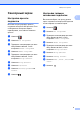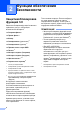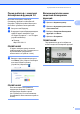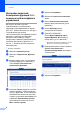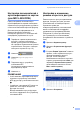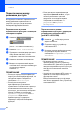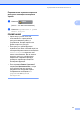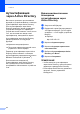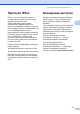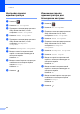Advanced User's Guide
Table Of Contents
- Руководство по дополнительным функциям MFC-L8650CDW/MFC-L8850CDW/MFC-L9550CDW/DCP-L8400CDN/DCP-L8450CDW
- Руководства пользователя и их местоположения
- Содержание
- 1 Общая настройка
- 2 Функции обеспечения безопасности
- Защитная блокировка функций 3.0
- Перед работой с защитной блокировкой функций 3.0
- Включение/отключение защитной блокировки функций
- Настройка защитной блокировки функций 3.0 с помощью веб-интерфейса управления
- Настройка пользователей с аутентификацией по картам (для MFC-L9550CDW)
- Настройка и изменение режима открытого доступа
- Переключение между режимами доступа
- Аутентификация через Active Directory
- Протокол IPSec
- Блокировка настроек
- Ограничение набора номера (только для моделей MFC)
- Защитная блокировка функций 3.0
- 3 Отправка факса (только для моделей MFC)
- Дополнительные параметры отправки
- Дополнительные функции отправки факсов
- Отправка факсов вручную
- Двойной доступ
- Рассылка
- Передача в режиме реального времени
- Режим международной связи
- Отложенная отправка факса
- Отложенная пакетная передача
- Проверка и отмена заданий, ожидающих отправки
- Установка новых настроек по умолчанию
- Восстановление заводских настроек для всех параметров работы с факсами
- Сохранение параметров факса в виде ярлыка
- Электронная титульная страница
- Отображение получателя
- 4 Получение факса (только для моделей MFC)
- 5 Набор и сохранение в памяти номеров (только для моделей MFC)
- 6 Печать отчетов
- 7 Копирование
- Параметры копирования
- Остановка копирования
- Улучшение качества копирования
- Уменьшение или увеличение копий
- Двустороннее копирование
- Выбор лотка
- Регулировка плотности и контрастности
- Сортировка копий
- Создание копий «N на 1» (макет страницы)
- Копирование удостоверения «2 на 1»
- Настройка насыщенности цвета
- Создание двусторонних копий «N на 1» (MFC-L8650CDW, MFC-L8850CDW, MFC-L9550CDW и DCP-L8450CDW)
- Удаление фонового цвета
- Сохранение параметров копирования в виде ярлыка
- Экономия бумаги
- Параметры копирования
- A Текущее обслуживание
- B Дополнительные принадлежности
- C Глоссарий
- Указатель
Глава 2
10
Переключение между
режимами доступа 2
Эта функция позволяет переключаться
между режимами ограниченного и
открытого доступа, когда защитная
блокировка функций включена.
Переключение в режим
ограниченного доступа с помощью
сенсорного экрана
2
a Нажмите или
.
(xxxxx — это имя пользователя.)
b Нажмите Смена пользователя.
c Проведите пальцем вверх или вниз
либо нажмите a или b, чтобы
отобразить свое имя пользователя.
d Нажмите свое имя пользователя.
e Введите четырехзначный пароль
пользователя с помощью клавиатуры
на сенсорном экране.
Нажмите OK.
ПРИМЕЧАНИЕ
• Если для текущего идентификатора
недоступна необходимая функция, на
сенсорном экране отобразится
сообщение Отказ доступа.
• Если для используемого
идентификатора установлено
ограничение на количество страниц и
их максимальное количество уже
достигнуто, при печати на сенсорном
экране отобразится сообщение
Превышено ограничение или Нет
разрешения. Обратитесь к
администратору и проверьте
параметры защитной блокировки
функций
.
• Если для вашего идентификатора
запрещена Цветная печать, то при
попытке распечатать цветные
документы на сенсорном экране
отображается сообщение Нет
разрешения или Функция
блокирована.
Переключение в режим
ограниченного доступа с помощью
устройства считывания NFC
(для MFC-L9550CDW)
2
a Нажмите , чтобы вернуться на
экран готовности.
b Поднесите карту к устройству
считывания NFC.
c Когда вы успешно войдете в систему,
на сенсорном экране появится
сообщение Авторизация успешно
выполнена.
ПРИМЕЧАНИЕ
• Вы можете войти в систему,
прикоснувшись картой к устройству
считывания NFC, даже если устройство
находится в режиме открытого доступа
или другой пользователь вошел в
систему.
• Устройство считывания NFC может не
сработать, если карта находится в
футляре или чехле.
Всегда вынимайте карту из футляра
или чехла, прикасаясь ею к устройству
считывания NFC.
Для всех
XXXXX